使用 iPod touch 搜尋
當你在 iPod touch 上搜尋時,你會取得來自互聯網、iPod touch 上的媒體及其他內容、App Store 與 iTunes Store,以及你的 App(例如「地圖」及「通訊錄」)的搜尋結果。配搭 Siri 功能,「搜尋」能在你輸入的同時提供建議和更新結果。在「設定」![]() 中,你可以指定想要包括在搜尋結果中的 App。
中,你可以指定想要包括在搜尋結果中的 App。
以 iPod touch 搜尋
從主畫面中央向下輕掃。
點一下搜尋欄位,然後輸入你想搜尋的內容。
請執行下列任何一項操作:
隱藏鍵盤以便在螢幕上看到更多結果:點一下「搜尋」。
開啟建議的 App:點一下。
取得更多有關搜尋建議的資料:點一下建議,然後點一下搜尋結果即可開啟。
開始新的搜尋:點一下搜尋欄位中的
 。
。
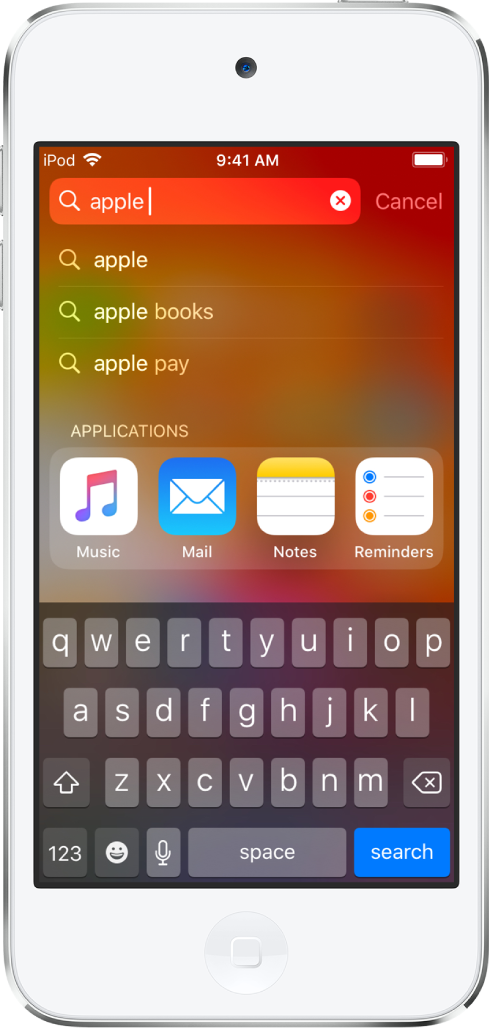
選擇要包括在「搜尋」中的 App
前往「設定」
 >「Siri 與搜尋」。
>「Siri 與搜尋」。向下捲動,點一下 App,然後開啟或關閉「顯示於搜尋」。
關閉「搜尋時建議」
前往「設定」![]() >「Siri 與搜尋」,然後關閉「搜尋時建議」。
>「Siri 與搜尋」,然後關閉「搜尋時建議」。
關閉建議的「定位服務」
前往「設定」
 >「私隱」>「定位服務」。
>「私隱」>「定位服務」。點一下「系統服務」,然後關閉「基於位置的建議」。
在 App 中進行搜尋
許多 App 包括搜尋欄位或搜尋按鈕,供你尋找 App 內的內容。例如,在「地圖」App 中,你可以搜尋特定位置。
在 App 中,點一下搜尋欄位或按鈕
 (如有)。
(如有)。如果沒有看到搜尋欄位或按鈕,請從最上方向下輕掃。
輸入搜尋詞彙,然後點一下「搜尋」。
感謝您提供意見。